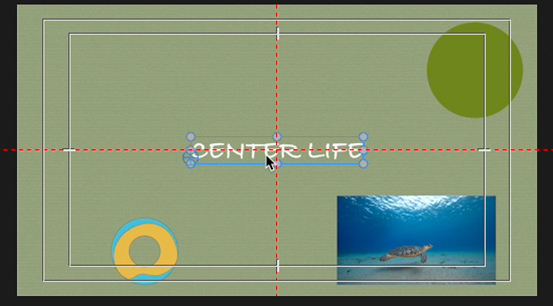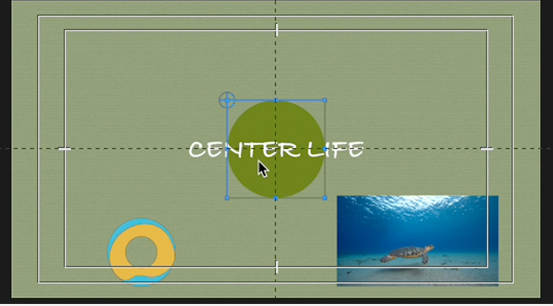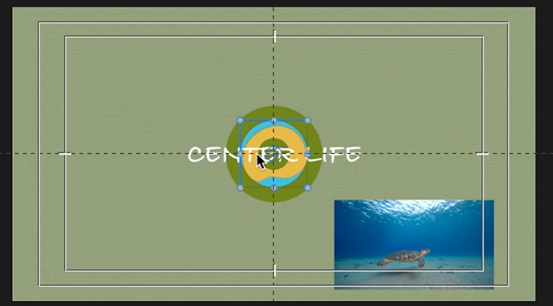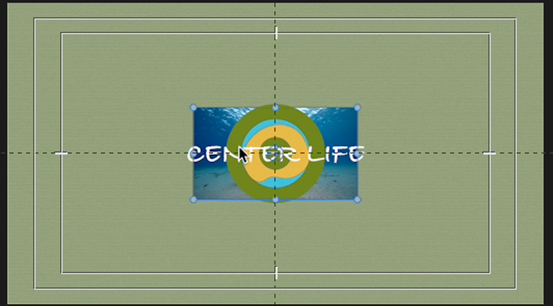中央揃えしたいカメ
中央揃えしたいカメ
 学び続けるウサギ
学び続けるウサギ
 中央揃えしたいカメ
中央揃えしたいカメ
「プレミアプロで簡単にシェイプ等を中央に配置したい」
「あれ? パネルが..いつの間に..整列と変形がない.?」
「エッセンシャルグラフィックスがPremiere Pro 2025(25.0バージョン)からないんだけど…」
と思われる方に役立つ記事になります。
今回はAdobeのPremiere Pro(プレミアプロ)でシェイプ等を中央に配置する方法ついてご紹介していきたいと思います。
目次
Adobe Premiere Proで中央に配置する方法
テキストやシェイプを中央揃えにする方法
テキストやシェイプを中央揃えにしていきたいと思います。
テキストを中央に配置
まずはテキストを中央に配置していきたいと思います。
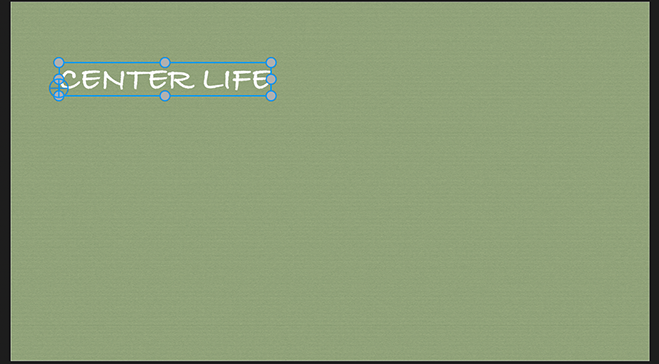
横書き文字ツール(T)で文字(テキスト)が書けたらプロパティパネルを呼び出します。
プロパティパネルは、テキストレイヤーなどをダブルクリックもしくは、ウィンドウ→プロパティで出てきますね。
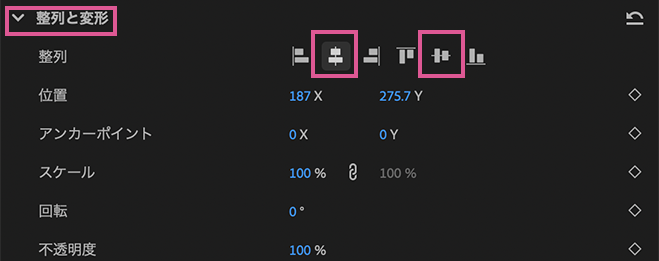
プロパティパネルから整列と変形→整列で水平方向に中央揃えと垂直方向に中央揃えをクリックします。
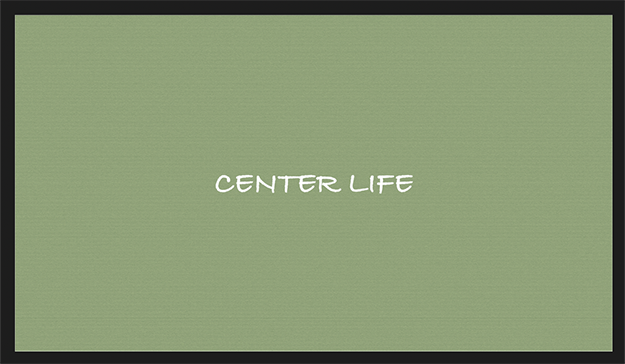
テキストを中央に配置できました。
シェイプを中央に配置
次にシェイプを中央に配置したいと思います。
楕円ツールにて緑の正円を書いてシェイプを作りました。
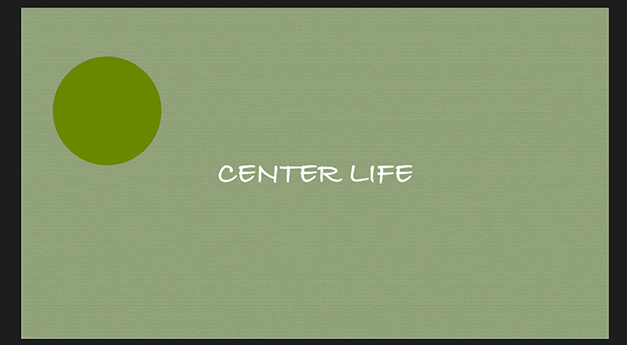
テキストのときと同じくプロパティパネルでシェイプ(シェイプ01)の方を選択して整列と変形で調整します。

先ほどと同じく水平方向に中央揃えと垂直方向に中央揃えをクリックして完了です。
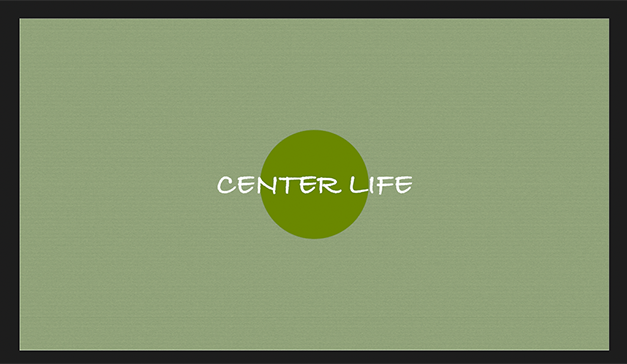
シェイプも無事に中央に配置されましたね。
 中央揃えしたいカメ
中央揃えしたいカメ
画像とか動画とかはどうやるの?
今度は画像や動画も中心部分に配置したいと思います。
画像や動画を中央に配置する方法
画像や動画を中央揃えする場合はX軸とY軸で設定できます。
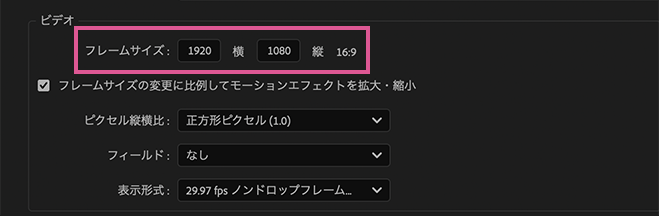
シーケンス設定で設定したビデオの「フレームサイズ」を基準にします。
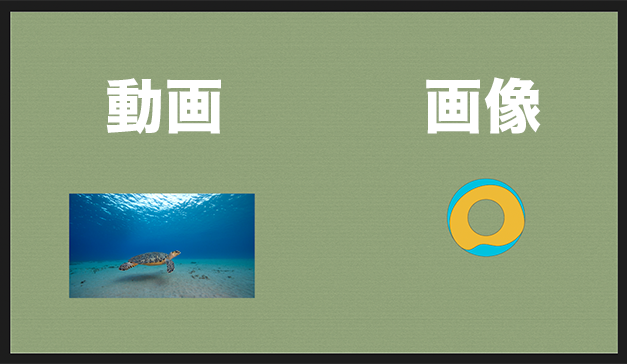
それぞれを中央に配置したいと思います。
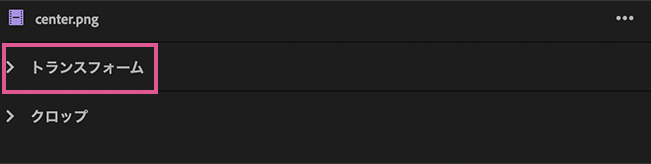
プロパティパネルを呼び出しトランスフォームを選びます。
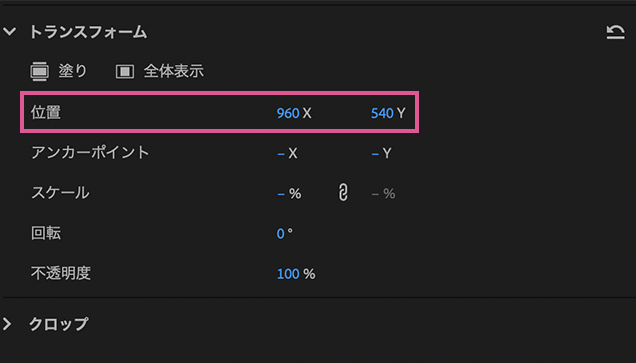
位置からXとYを調整します。
Xは横でYは縦軸になります。
1920 × 1080 サイズの場合はX軸 : 960 Y軸 : 540 にして配置します。(例:500 × 500 → X軸 : 250 Y軸 : 250)
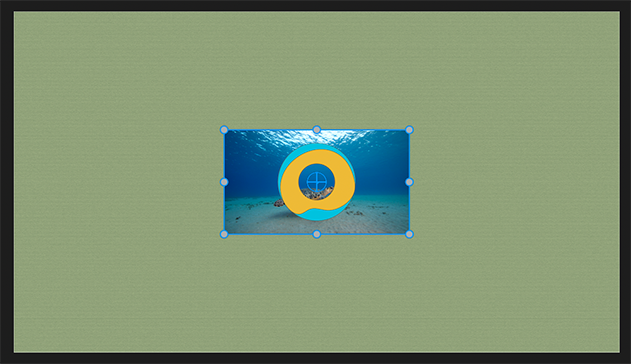
無事に画像も動画も中央に配置して調整することができました。
 中央揃えしたいカメ
中央揃えしたいカメ
Thank You〜♪
全てを中央に配置する方法
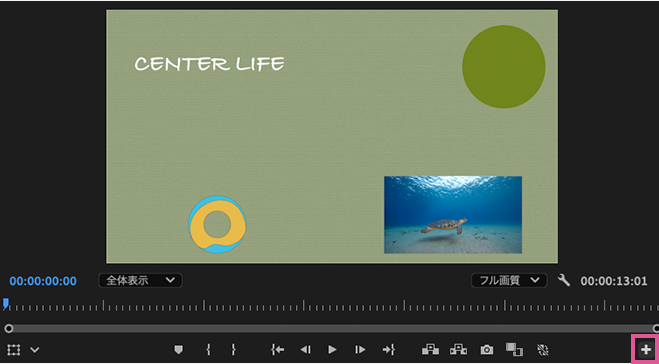
テキストもシェイプも画像も動画も全てを中央に配置できる方法もあります。
プログラムモニター画面右下の+マークをクリックしてボタンエディターを呼び出します。
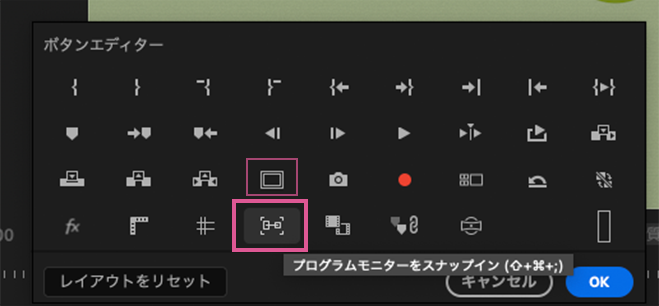
プログラムモニターをスナップイン(表示からでもOK)を使うのですが、その上にあるセーフマージンもあるとフレーム(2つの枠線)が表示されてやりやすいのでそれぞれをOKで追加していきます。
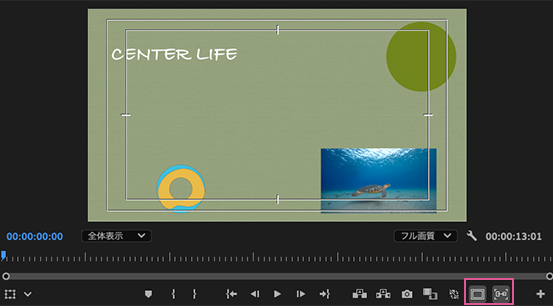
どちらもクリックしてアクティブにします。
プログラムモニターにセーフマージンの白い枠(外側のアクションセーフマージン・内側のタイトルセーフマージンとの2つの枠線)が表示されたことによって、中央がどの辺りなのか分かりやすくなりましたね。
プログラムモニターをスナップインもアクティブの状態でテキストなどを動かすと点線が表示されて吸着するようになるのでセーフマージンを目安に中央部分にあわせます。
- ①テキスト
- ②シェイプ
- ③画像
- ④動画
無事に全て中央に配置することができました。
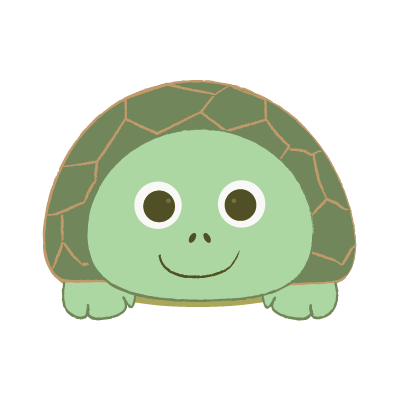 中央揃えしたいカメ
中央揃えしたいカメ
動画で見てみよう
まとめ:アドビのプレミアプロでシェイプ等を中央に配置しよう!

今回はAdobeのPremiere Pro(プレミアプロ)でシェイプ等を中央に配置する方法についてご紹介してきました。
意外と分からなくなることもあるかと思うので、いくつか中央に配置する方法を覚えておくと便利ですね。
少しでも参考になりましたら幸いです。
 【Adobe CC】Creative Cloud Proを安く・お得に使う方法【旧コンプリートプラン】
【Adobe CC】Creative Cloud Proを安く・お得に使う方法【旧コンプリートプラン】